
A Windows vezérlőpaneljét (kezelőpaneljét) tucatnyi vagy akár több száz cikk is említi az windowstips.ru webhelyen. Írásukkor a legtöbb esetben egyszerűen arra korlátozódtunk, hogy egy művelet végrehajtásához meg kell nyitni a kezelőpanelt, és fel kell lépni egy ilyen és egy ilyen szakaszra. Ugyanakkor inkább nem a leírás leírását javasoltuk a vezérlőpanel megnyitásához, tévesen feltételezve, hogy ezt már mindenki tudja. Bevallom, tévedtek, bár számomra személyesen felfedezés volt, hogy még most, amikor közeledik a 2017, sok felhasználó továbbra is olyan kérdéseket tesz fel, mint „Hogyan lehet megnyitni a központot?” és "Hol van a Windows vezérlőpult?" A kérdés megválaszolásának vágya arra késztette, hogy írjam ezt a cikket..
Itt megtanulja a vezérlőpanel megnyitásának minden (vagy inkább szinte minden) módját a Windows 10, 8.1 és 7 jelenlegi verzióiban.
A vezérlőpanel megnyitása Windows 10 és 8.1 rendszerekben
A Windows 8, majd a 8.1 verziót felvették az új Settings alkalmazással, amelyet tovább fejlesztettek a Windows 10 rendszerben, a vezérlőpanel sok, de nem minden beállítását és segédprogramját kombinálva, tehát a klasszikus vezérlőpanel használata nélkül a Tens jelenlegi verzióiban csak nem tudsz megtenni.
1. A keresőmező használata
A Rendszerkeresés az egyik leggyorsabb módja annak, hogy bármihez hozzáférjen a Windows 10 és a 8.1 alkalmazásban. Különösen a vezérlőpanel megnyitásához a Windows 10 rendszerben, helyezze a kurzort a tálcán található keresőmezőbe, és kezdje el beírni a "vezérlőpanelt", és amint a megfelelő említés megjelenik a keresési eredmények között, nyomja meg az Enter billentyűt..

A Windows 8.1 kereséshez való hozzáféréshez használja a Windows + Q vagy a Windows + S billentyűparancsokat.

2. WinX-en keresztül
A vezérlőpanelt gyorsan megnyithatja 10-ke és 8-ke-es verzióban a WinX menü használatával, amelyre a Windows + X gyorsbillentyűk megnyomásával vagy a jobb egérgombbal kattintva kattinthat a „Start” gombra..


3. Az asztali parancsikon használata
Alapértelmezés szerint a rendszer nem hoz létre parancsikont az asztalon lévő vezérlőpulthoz, de Ön oda is helyezheti.
Ehhez a Windows 10 rendszerben kattintson a jobb gombbal az asztalra, és válassza a „Testreszabás” lehetőséget..

Ezután lépjen a "Témák" szakaszba, kattintson az "Asztal ikon beállításai" linkre, jelölje be a "Vezérlőpult" jelölőnégyzetet, és mentse a változtatást az "OK" gombra kattintással..
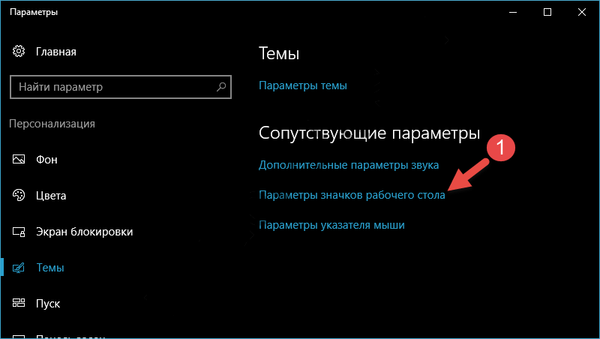 Windows 10 Opciók
Windows 10 Opciók
Most egy ikon jelenik meg az asztalon, amely gyors hozzáférést biztosít a kezelőpanelhez.

Hozzunk létre egy vezérlőpanel parancsikont a Windows 8.1 asztalon: kattintson a jobb gombbal az asztalra, kattintson a „Testreszabás” elemre a helyi menüben, kattintson a „Munkaasztal ikonok módosítása” linkre, és tegye a vezérlőpanel ikont az asztalra a megfelelő opció engedélyezésével..

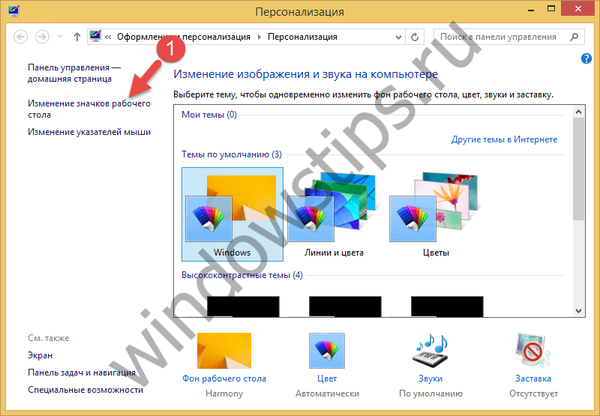 Testreszabás
Testreszabás
4. A Start menün keresztül
A vezérlőpult indító parancsikonja a Utilities mappában található, amely a Windows 10 rendszerben a Start menü alkalmazáslistájában található, és Windows 8.1 esetén a kezdőképernyőn az Alkalmazások nézet belsejében..


A panelhez való hozzáférés felgyorsítása érdekében ez a parancsikon rögzíthető a kezdőképernyőn vagy a tálcán.
5. A Futtatás ablakon keresztül
A Futtatás ablak egy hasznos Windows eszköz, amely lehetővé teszi a rendszer bizonyos funkcióinak elindítását, beleértve a vezérlőpanelt, és ezt a következőképpen hajtják végre: a Windows + R billentyűk megnyomásával hívjuk a Futtatás ablakot, írjuk be a "vezérlés" szót, majd kattintson az OK vagy Enter billentyű a billentyűzeten. Ez a módszer az operációs rendszer összes jelenlegi verziójában működik, legyen az Windows 10, 8.1 vagy 7.

Mellesleg, van egy nagy lista más parancsokról is, amelyeket a Futtatás párbeszédpanel támogat.
6. Intézőn keresztül (Windows 8.1)
A Windows 8.1 felhasználói megnyithatják a vezérlőpanelt a megfelelő ikonra kattintva, amely a "Számítógép" fülön található a "Ez a számítógép" mappa szalagján..
 Windows 8.1 Explorer
Windows 8.1 ExplorerA vezérlőpanel megnyitása a Windows 7 rendszerben
Külön megvizsgáljuk a vezérlőpanel "Hétben" megnyitásának számos lehetőségét. A legnyilvánvalóbb módszer a „Start” használata: a jobb oldali menüben található gyorsbillentyűk listája, beleértve a vezérlőpanelt.
A még gyorsabb hozzáférés érdekében a panel parancsikonját áthelyezheti az asztalra, ha jobb egérgombbal kattint a vezérlőpult elemére, és kiválasztja a "Megjelenítés az asztalon" lehetőséget..


A rendszer többi verziójához hasonlóan a Windows 7 lehetőséget kínál a panel elindítására a Futtatás ablakban.

És végül, a vezérlőpanelhez való hozzáférést a "Számítógép" ablakban biztosítjuk (lásd az alábbi képernyőképet)..
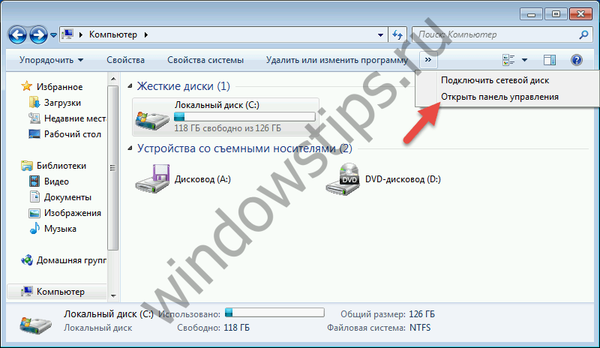 Windows 7 Explorer
Windows 7 ExplorerEzek a legfontosabb, legkényelmesebb és leggyorsabb, de nem csak a vezérlőpanel elindításának az operációs rendszer modern verzióiban. A megjegyzésekben javasolhat más módszereket is, amelyeket Ön szerint érdemes megemlíteni ebben a cikkben..
Remek napot!











